理想*人生的梦学习*信息*阅读人际关系*家庭*朋友健康*饮食*锻炼日期:天气:什么日子:生日:工作理财*金钱快乐*惊喜*其他未来日记*近日摘要......
2022-04-28 59 OneNote教程 OneNote九宫格日记模板
OneNote 的页指的是分区里的页面。所以 OneNote 的一个分区相当于 Word 里的一个文档,OneNote 的页面相当于 Word 文档里的页。
所以我们用 OneNote 的时候应该是一个页面记录很少的信息,以满足 OneNote 页面的概念。
但是我们很难习惯 OneNote 的这种用法,而更习惯 Word 的页的用法,就是把大段文章写在一个OneNote 单独页面中。而这样做会在打印时遇到很大的麻烦。
我们将发现,在 OneNote 页面中将不能像 Word 里看到一个个的打印单元页(即分页符)。因此无法按打印排版。而事实上我们又不得不排版,于是,我们只能借助 OneNote 的打印预览来排版打印。
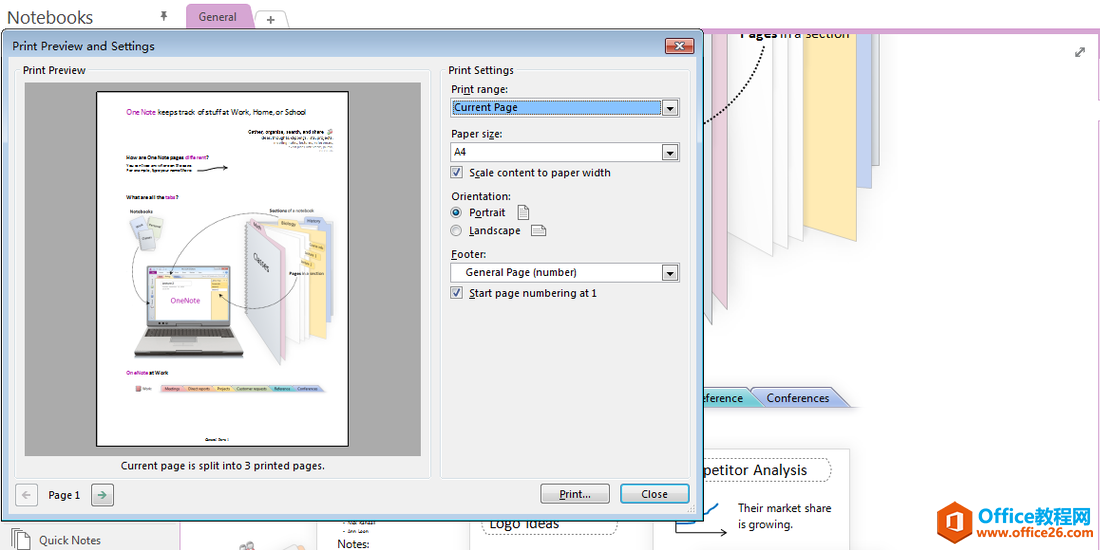 这又不直观又很麻烦。如果我们用了绘图工具时,我们有些绘图打印时会被拦腰截断。很不美观。
这又不直观又很麻烦。如果我们用了绘图工具时,我们有些绘图打印时会被拦腰截断。很不美观。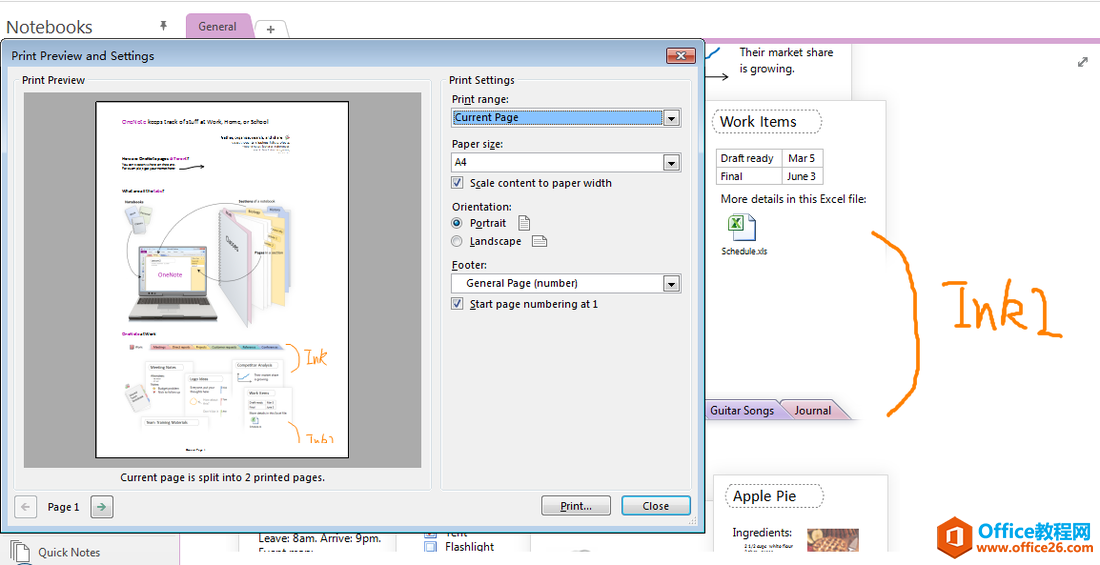 Gem for OneNote 现在提供了一种折中的在 OneNote 页面里查看打印单元页的方法。
Gem for OneNote 现在提供了一种折中的在 OneNote 页面里查看打印单元页的方法。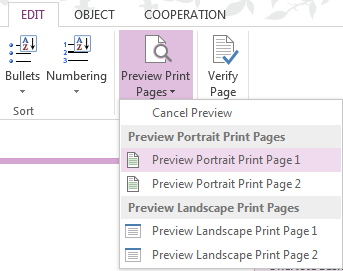 点击 “编辑”里的“预览打印页面”/“预览第一个纵向打印页面”.
点击 “编辑”里的“预览打印页面”/“预览第一个纵向打印页面”. 这里我们就可以看到第一个 A4 的打印页面轮廓了.
这里我们就可以看到第一个 A4 的打印页面轮廓了.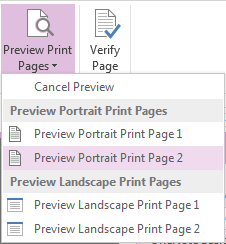 当我们想查看第二个打印页面时, 点击 “预览第二个纵向打印页面”功能.
当我们想查看第二个打印页面时, 点击 “预览第二个纵向打印页面”功能.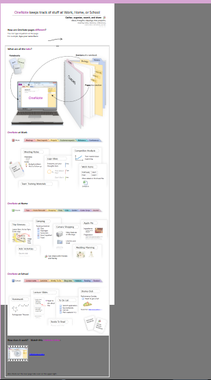 然后我们将看到第二个打印页面的轮廓. 当然这个并非真的是第二个页面. 而是第一,二页面的总体页面.但有了这个轮廓,我们能好排版一点.
然后我们将看到第二个打印页面的轮廓. 当然这个并非真的是第二个页面. 而是第一,二页面的总体页面.但有了这个轮廓,我们能好排版一点.相关文章
理想*人生的梦学习*信息*阅读人际关系*家庭*朋友健康*饮食*锻炼日期:天气:什么日子:生日:工作理财*金钱快乐*惊喜*其他未来日记*近日摘要......
2022-04-28 59 OneNote教程 OneNote九宫格日记模板
部门:年度:工作计划:计划重点:输入计划目标:输入目标:具体步骤:输入详细工作安排和步骤:输入内容输入内容输入内容输入内容可能会遇到的问题:输入内容输入内容输......
2022-04-28 86 OneNote教程 OneNote工作计划模板
重要且紧急优先解决立即做重要不紧急制定计划去做事项1事项2事项3事项1事项2事项3紧急不重要有空再说不重要不紧急交给别人去做事项1事项2事项3事项1事项2事项3......
2022-04-28 291 OneNote教程 OneNote四象限法则模板
分析表格:结论:论点1论点2论点3Strengths/优势:Weaknesses/缺陷:条目1条目2条目3条目4条目1条目2条目3条目4Opportunities/机会:Threats/挑战:条目1条目2条目3条目4条目1条目......
2022-04-28 165 OneNote教程 OneNoteSWOT分析模板

问题:Office365里的OneNote,插入选项卡里的联机图片、在线视频功能是灰色的。无法点击使用。是什么原因?解答:这是因为禁用了,不让Office下载在线内容导致的。解决办法:在OneNote201......
2022-04-28 155 OneNote教程 OneNote联机图片功能 OneNote在线视频功能